无法插入表格
727
2025-04-02

wps如何添加图表(wps如何添加图表横标题)

我们在使用wps文字编辑文档的时候,经常会在其中添加图表,那么,怎样在wps文字中加入图表呢?下面就让小编告诉你wps如何添加图表 的方法。
wps添加图表的方法:
新建一个wps文件,并打开
点击“插入”“图表”,选择你需要的表格,这里举一个例子:雷达图,并把它新建到文档中你想要的位置。
图表建立后默认是不可移动的,这时候我们可以通过将“嵌入型”改成“四周环绕型”,这样就可以移动了。
右击,选择编辑数据,这时候就会打开wps工作表,我们可以把表中的数据和图中显现出来的样子对比一下。
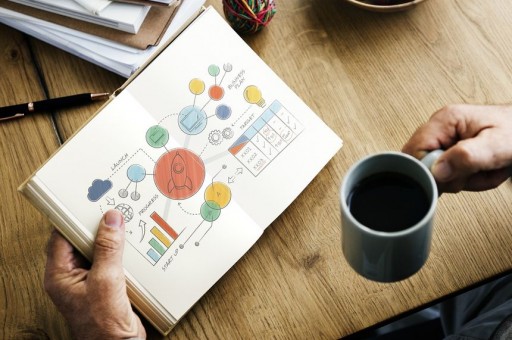
通过对比我们可以看见,表格上显示出来的数据对应着图中的数据,这样的话,我们就先编辑工作表中的数据,这里举一个例子。
编辑完以后,我们会发现word中的表格也发生了变化。
修改一下表格标题,加以装饰,保存,就可以退出了。
版权声明:本文内容由网络用户投稿,版权归原作者所有,本站不拥有其著作权,亦不承担相应法律责任。如果您发现本站中有涉嫌抄袭或描述失实的内容,请联系我们jiasou666@gmail.com 处理,核实后本网站将在24小时内删除侵权内容。
版权声明:本文内容由网络用户投稿,版权归原作者所有,本站不拥有其著作权,亦不承担相应法律责任。如果您发现本站中有涉嫌抄袭或描述失实的内容,请联系我们jiasou666@gmail.com 处理,核实后本网站将在24小时内删除侵权内容。